ń╗ąšťčň«×Ŕ«żňĄçńŞ║ŠĘíň×ő´╝îŠÉşň╗║ňç║Ŕ«żňĄçÚŁóŠŁ┐´╝îň╣Âň«×ŠŚÂŔÄĚňĆľŔ«żňĄçŔ┐ÉŔíîňĆ銼░´╝żšĄ║ňťĘŔ«żňĄçÚŁóŠŁ┐ńŞŐ´╝îŔ┐ÖšŤŞŠ»öń║Äš║»ŠĽ░ňÇ╝šÜäŔ«żňĄçšŤĹŠÄžš│╗š╗芜żňżŚŠŤ┤ňŐášöčňŐĘšŤ┤ŔžéŃÇéń╗ŐňĄęŠłĹń╗Čň░▒ňťĘHT for WebšÜä3DŠŐÇŠť»ńŞŐň«îŠłÉŔ«żňĄçÚŁóŠŁ┐šÜäŠÉşň╗║ŃÇé
ŠłĹń╗Čń╗ŐňĄęŠĘíŠőčšÜäŔ«żňĄçŠś»Šť║Šł┐Ŕ«żňĄç´╝îňůłŠŁąšŤ«šŁ╣ńŞőŠťÇš╗łŠĽłŠ×ť´╝Ü
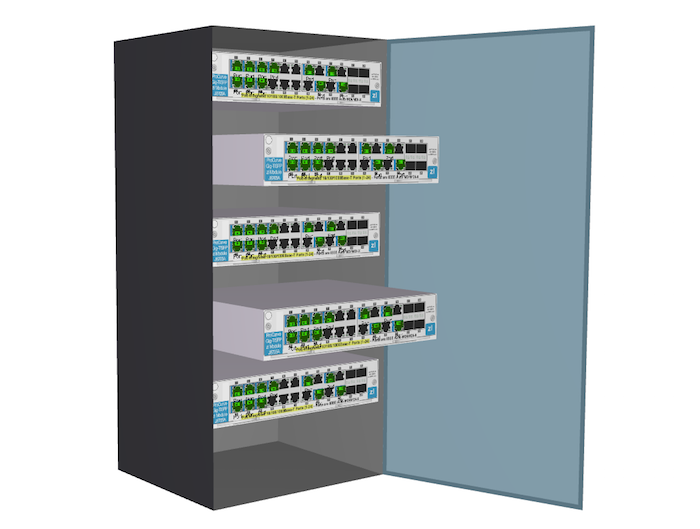
ŠłĹŠŁąŔžúÚçŐńŞőŔ┐ÖńެŠĘíň×ő´╝îńŞÇńެňŞŽŠťëÚÇĆŠśÄšÄ╗šĺâÚŚĘšÜ䊝║Ščť´╝║ŠčťÚçîŔúůŠťë5ňĆ░Ŕ«żňĄç´╝îÚŚĘňĆ»ń╗ąň╝ÇňÉł´╝îŔ«żňĄçňĆ»ń╗ąŠĆĺŠőö´╝îÚéúń╣łŠłĹń╣łŔ»ąňŽéńŻĽŠÉşň╗║Ŕ┐ÖŠáĚšÜäŔ«żňĄçňĹó´╝芾╣Š│ĽńŞŹÚÜż´╝Ĺń╗ČńŞÇŠşąńŞÇŠşąŠŁąŃÇé
ŠłĹń╗Čňůłń╗ÄŔ«żňĄçň╝Çňžő´╝îŔ«żňĄçšÜ䚥║ŠäĆňŤżňŽéńŞő´╝Ü
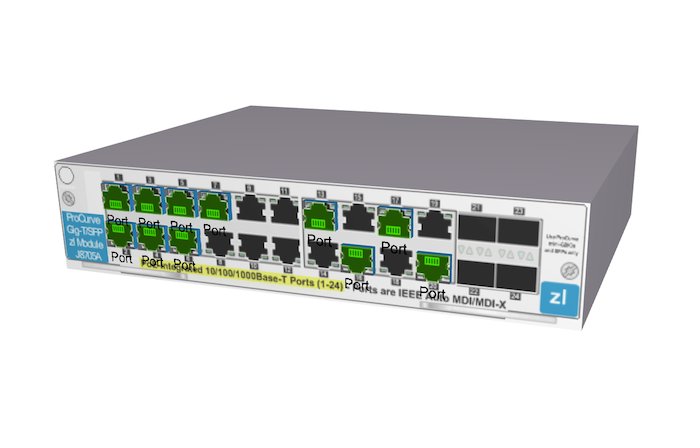
šťőŔÁĚŠŁąŠťëŠĘ튝ëŠáĚšÜä´╝îňůÂň«×ňĹó´╝îň«âň░▒Šś»ńŞÇńŞ¬ÚĽ┐Šľ╣ńŻô´╝îšäÂňÉÄňťĘÚĽ┐Šľ╣ńŻôšÜ䊺úÚŁóŔ┤┤ńŞŐńŞÇň╝áňŤżšëç´╝îŔ┐ÖŠáĚňşÉŔ«żňĄçšÜäňú│ň░▒ňç║ŠŁąń║ć´╝îňłŤň╗║ń╗úšáüňŽéńŞő´╝Ü
var node = createNode([0, 0, 0], [475, 100, 0]);
node.s({
'front.image': 'panel',
'all.color': '#E6DEEC'
});
node.setToolTip('Double click to pop the serverÔÇÖ);
 
ňůÂńŞşŔ«żšŻ«Ŕ«żňĄçšÜ䊺úÚŁóňŤżšëçšÜ䊾╣Š│ĽŠś»ÚÇÜŔ┐çŔ«żšŻ«ŔŐéšé╣šÜäfront.imageŠáĚň╝Ćň▒׊ǞŠŁąň«×šÄ░šÜä´╝îňťĘń╗úšáüńŞşň░ćfront.imageň▒׊ǞŔ«żšŻ«ńŞ║ÔÇÖpanelÔÇÖ´╝îŔÇîÔÇÖpanelÔÇÖň▒׊ǞŠś»ňĚ▓š╗ĆÚÇÜŔ┐çht.Default.setImage()Šľ╣Š│ĽŠ│Ęňćîń║ćšÜäňŤżšëçšÜäňłźňÉŹ´╝îňťĘń╗úšáüńŞşŔ┐śŔ«żšŻ«ń║ćÚĽ┐Šľ╣ńŻôňÉäńŞ¬ÚŁóšÜäÚóťŔë▓ňĺîÚ╝áŠáçŠéČňüťŠŚÂšÜäŠĆÉšĄ║Ŕ»şŃÇé
ňťĘń╗úšáüńŞşŔ┐śŔ░âšöĘń║ćcreateNode()šÜ䊾╣Š│Ľ´╝îŔ»ąŠľ╣Š│Ľň╣Š▓튝ëňüÜń╗Çń╣łšë╣Š«ŐšÜäŠôŹńŻť´╝îňƬŠś»ň░ćňłŤň╗║3DŠőôŠëĹŔŐéšé╣šÜäń╗úšáüň░üŔúůŔÁĚŠŁą´╝îš▓żš«Çń╗úšáü´╝îÚü┐ňůŹšŤŞňÉîšÜäń╗úšáüÚçŹňĄŹń╣ŽňćÖ´╝îňůĚńŻôšÜäň░üŔúůňŽéńŞő´╝Ü
/**
* ňłŤň╗║3DŠőôŠëĹŔŐéšé╣´╝îň╣ŠĚ╗ňŐáňł░dataModelńŞş
* @param p3 {array} ńŻŹšŻ«ń┐íŠü»
* @param s3 {array} ÚĽ┐ň«ŻÚźśń┐íŠü»
* @returns {ht.Node} 3DŠőôŠëĹŔŐéšé╣
*/
function createNode(p3, s3) {
var node = new ht.Node();
node.s({
'shape' : 'rect'
});
node.p3(p3);
node.s3(s3);
dataModel.add(node);
return node;
}
 
Ŕ»ąŠľ╣Š│ĽÚÇÜŔ┐çń╝áňůąńŻŹšŻ«ń┐íŠü»ňĺîňĄžň░Ćń┐íŠü»ňłŤň╗║ňç║ńŞÇńެ3DŠőôŠëĹŔŐéšé╣´╝îň╣ŠĚ╗ňŐáňł░dataModelńŞş´╝ÇňÉÄŔ┐öňŤ×Ŕ»ąŔŐéšé╣ň»╣Ŕ▒íŃÇé
ňłÜňłÜŠłĹń╗ČňƬŠś»ňłŤň╗║ń║ćŔ«żňĄçšÜäňĄľňú│ŔÇîňĚ▓´╝îňťĘŔ«żňĄçńŞŐňĆłÚâĘňłćšź»ňĆúŠś»ŔóźŔóźňŹášöĘšÜä´╝îŠëÇń╗ąŠÄąńŞőŠŁąŠłĹń╗ČŔŽüňüÜšÜäň░▒Šś»ňíźňůůŔ«żňĄçšź»ňĆú´╝îń╗öš╗ćšťőń║ćńŞőŔ«żňĄçšÜäšź»ňĆúňŻóšŐ´╝îňĆĹšÄ░ňŻóšŐŠś»ńŞŹŔžäňłÖšÜäňĹó´╝îÚéúń╣łŔ«żňĄçšź»ňĆúŔ»ąňŽéńŻĽňíźňůůňĹó´╝芳Ĺń╗ČňƬڝÇŔŽüŠëżńŞÇńެňĺîšź»ňĆúňŻóšŐÂńŞÇŠáĚšÜäňŤżšëçŔ┤┤ňťĘÚĽ┐Šľ╣ńŻôšÜ䊺úÚŁó´╝îšäÂňÉÄňąŚňťĘŔ«żňĄçńŞŐň░▒ňĆ»ń╗ąń║ć´╝îňůĚńŻôšÜäň«×šÄ░ňŽéńŞő´╝Ü
/**
* ňłŤň╗║šź»ňĆúŔŐéšé╣´╝îň╣ÂňÉŞÚÖäňł░Šîçň«ÜšÜäŔŐéšé╣ńŞŐ
* @param indexes {array} šź»ňĆúńŻŹšŻ«ń┐íŠü»
* @param host {ht.Node} ŔóźňÉŞÚÖäšÜäŔŐéšé╣ň»╣Ŕ▒í
*/
function createPort(indexes, host) {
var p3 = host.p3(),
s3 = host.s3(),
x = -s3[0] / 2,
y = 100 / 2 + p3[1],
z = 1 + s3[2] / 2;
indexes.forEach(function(index) {
var port = new ht.Node();
port.setName('Port');
port.s({
'front.image' : 'port_green',
'all.light' : true
});
port.setHost(host);
port.setSize3d(28, 23, 10);
if (index % 2 === 0) {
var col = (index - 2) / 2;
port.setPosition3d(x + 67.5 + col * 32, y - 60.5, z);
port.s({
'front.uv' : [0, 1, 0, 0, 1, 0, 1, 1]
});
}
else {
var col = (index - 1) / 2;
port.setPosition3d(x + 67.5 + col * 32, y - 26.5, z);
}
dataModel.add(port);
});
}
 
ňťĘŔ«żňĄçńŞŐŠÇ╗ňů▒Šťë20ńެšź»ňĆú´╝Ĺń╗ČÚÇÜŔ┐çń╝áňůąšÜäšź»ňĆúńŻŹšŻ«ń┐íŠü»ŠŁąší«ň«ÜňłŤň╗║ňç║ŠŁąšÜäŔŐéšé╣ńŻŹšŻ«´╝îń╗öš╗ćŔžéň»čŔ«żňĄçšź»ňĆúňĆ»ń╗ąňĆĹšÄ░´╝îšČČń║îŠÄĺšÜäšź»ňĆúňĺîšČČńŞÇŠÄĺšÜäšź»ňĆúŠľ╣ňÉĹńŞŹńŞÇŠáĚ´╝îŠëÇń╗ąňťĘňłŤň╗║šČČń║îŠÄĺšÜäšź»ňĆúŠŚÂÚťÇŔŽüÚÇÜŔ┐çŔ«żšŻ«front.uvň▒׊ǞŠŁąŠÄžňłÂŔ┤┤ňŤżšÜäš┐╗ŔŻČ´╝îňŻôšäÂŔ┤┤ňŤżń╣芜»ŠłĹń╗Čń║őňůłŠ│ĘňćîňąŻń║ćšÜäŃÇé
ňąŻń║ć´╝îňł░Ŕ┐ÖÚçĹń╗ČšÜäŔ«żňĄçŠĘíň×őň░▒Š×äň╗║ňç║ŠŁąń║ć´╝îÚéúń╣łŠÄąńŞőŠŁąň░▒Šś»ňłŤň╗║Šť║Ščťń║ć´╝║ŠčťšÜäňłŤň╗║ň░▒ňĺîŔ«żňĄçňĄľňú│šÜäňłŤň╗║ňč║ŠťČšŤŞń╝╝´╝îńŞŹńŞÇŠáĚšÜäňť░Šľ╣ňťĘń║Ä´╝║ŠčťŠťëńŞÇńŞ¬ÚŚĘ´╝îŔ┐ÖńŞ¬ÚŚĘŠťëň╝ÇňÉłšÜäňŐčŔ⯴╝îšö▒ń║ÄŠőôŠëĹŔŐéšé╣ŠŚáŠ│ĽňŹĽšőČň»╣ŔŐéšé╣šÜäŠčÉńŞÇÚŁóňłćšŽ╗ňç║ŠŁąňüÜŠŚőŔŻČŠôŹńŻť´╝îŠëÇń╗ąÚŚĘň┐ůÚí╗Šś»ńŞÇńެňŹĽšőČšÜäŠőôŠëĹŔŐéšé╣´╝Ĺń╗ČňůłŠŁąšťőšťőŠť║ŠčťšÜ䊼łŠ×ťňŤż´╝Ü
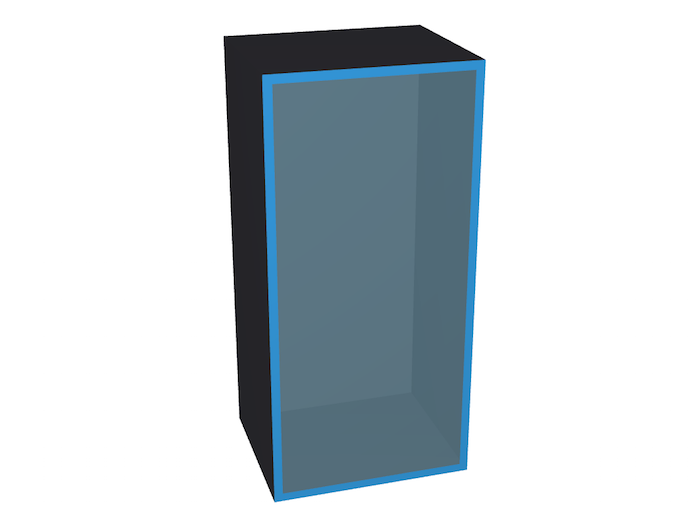
ŠĽłŠ×ťňŤżšžŹ´╝Ĺń╗ČŠŐŐڌʚʏňż«ŔúůÚą░ń║ćńŞÇńŞő´╝îňťĘÚŚĘšÜäŔż╣š╝śńŞŐňŐáńŞŐń║ćŔôŁŔë▓šÜäŔ┤┤Ŕż╣´╝îŔ«ęÚŚĘšťőŔÁĚŠŁąŠŤ┤ŠťëŔ┤ĘŠäč´╝łŠ×ťňŤżňĺîŠÇŁŔĚ»Ú⯊ťëń║ć´╝îń╗úšáüŔ笚äÂŔÇîšäÂň░▒ňç║ŠŁąń║ć´╝îš×žš×žńŞőÚŁóšÜäń╗úšáü´╝ëńŞÇšé╣šé╣ň░ĆňĄŹŠŁéňôŽŃÇé
var h = 1000, w = 477, d = 400, k = 20;
// ňłŤň╗║Šť║Ščť
var main = createNode([0, 0, 0], [w, h, d]);
main.s({
'all.color' : '#403F46',
'front.visible' : false
});
// ňłŤň╗║ÚŚĘ
var face = new ht.Shape(),
s = {'all.visible' : false, 'front.visible' : true};
dataModel.add(face);
face.addPoint({x : -w / 2, y : d / 2 - 1});
face.addPoint({x : w / 2, y : d / 2 - 1});
face.addPoint({x : w + w / 2, y : d / 2 - 1});
face.setSegments([1, 2, 1]);
face.setTall(h);
face.setThickness(1);
face.s(s);
face.setHost(main);
face.s({
'all.color' : 'rgba(0, 40, 60, 0.7)',
'all.reverse.flip' : true,
'all.transparent' : true,
'3d.movable' : false
});
face.face = true;
face.open = false;
face.angle = -Math.PI * 0.6;
face.setToolTip('Double click to open the door');
// ňłŤň╗║ÚŚĘšÜäŔ┤┤Ŕż╣
var up = createNode([0, h / 2 - k / 2, d / 2], [w, k, 1], false, false).s(s),
down = createNode([0, -h / 2 + k / 2, d / 2], [w, k, 1], false, false).s(s),
right = createNode([w / 2 - k / 2, 0, d / 2], [k, h, 1], false, false).s(s),
left = createNode([-w / 2 + k / 2, 0, d / 2], [k, h, 1], false, false).s(s);
up.setHost(face);
down.setHost(face);
left.setHost(face);
right.setHost(face);
 
ń╗úšáüšÜäÚÇ╗ŔżĹŠś»Ŕ┐ÖŠáĚšÜä´╝îňůłňłŤň╗║ńŞÇńŞ¬ÚĽ┐Šľ╣ńŻôńŻťńŞ║Šť║ŠčťšÜäňĄľňú│´╝îšäÂňÉÄň░ćÚĽ┐Šľ╣ńŻôšÜ䊺úÚŁóŔ«żšŻ«ńŞ║ÚÜÉŔŚĆ´╝îšäÂňÉÄňłŤň╗║ńŞÇńެňĄÜŔż╣ňŻóńŻťńŞ║ÚŚĘ´╝îň░ćÚŚĘŔ«żńŞ║ŠÁůŔôŁŔë▓ňŹŐÚÇĆŠśÄ´╝ÇňÉÄňłŤň╗║4ńެŔôŁŔë▓ÚĽ┐Šľ╣ńŻôŔ┤┤ňł░ÚŚĘšÜäŔż╣š╝śńŻťńŞ║ŔúůÚą░´╝îňŽéŠşĄńŞÇńެŠť║Ščťň░▒ŠÉşň╗║ň«îŠłÉń║ćŃÇé
Ŕ«żňĄçŠĘíň×őŠťëń║ć´╝║ŠčťŠťëń║ć´╝îŠÄąńŞőŠŁąšÜäňĚąńŻťň░▒Šś»ň░ćńŞĄŔÇůňÉłň╣ÂŔÁĚŠŁą´╝╣Š│Ľňżłš«ÇňŹĽ´╝îň░▒Šś»ňłŤň╗║Ŕ«żňĄçň╣Âň░ćŔ«żňĄçňÉŞÚÖäňł░Šť║ŠčťńŞŐ´╝îňůĚńŻôšÜäń╗úšáüňŽéńŞő´╝Ü
var num = 5,
start = 400;
for (var i = 0; i < num; i++) {
var y = start - 170 * i,
z = (d - 30) / 2;
var node = createNode([0, y, 0], [w - 2, 100, d - 30]);
node.s({
'front.image' : 'panel',
'all.color' : '#E6DEEC',
'all.reverse.cull' : true,
'3d.movable' : false
});
node.pop = false;
node.setToolTip('Double click to pop the server');
node.setHost(main);
createPort([1, 2, 3, 4, 5, 6, 7, 13, 16, 17, 20], node);
}
 
Ŕ┐śŔ«░ňżŚňëŹÚŁóŠ×äň╗║Ŕ«żňĄçŠĘíň×őňĺ║ŠčťÚŚĘšÜäń╗úšáüńŞş´╝Ĺń╗Čň»╣Ŕ┐ÖńŞĄńެŠĘíň×őŠĚ╗ňŐáń║ćÚ╝áŠáçŠéČňüťŠŚÂšÜäŠĆÉšĄ║ňćůň«╣´╝îňĆîňç╗ňĆ»ń╗ąŠëôň╝ÇÚŚĘ´╝îňĆîňç╗ňĆ»ń╗ąŠŐŻňç║Ŕ«żňĄç´╝îÚéúń╣łŠłĹń╗ČšÄ░ňťĘň░▒ŠŁąň«×šÄ░Ŕ┐ÖńŞĄńެŠĽłŠ×ť´╝îÚŽľňůłŠłĹń╗ČŠŁąňłćŠ×ÉńŞőňůĚńŻôšÜäň«×šÄ░Šľ╣Šíł´╝Ü
ňĆîňç╗šÜäń║őń╗ÂŔŽüŠĚ╗ňŐáňťĘňô¬ÚçîňĹó´╝čň»╣Š»ĆńެŠőôŠëĹŔŐéšé╣ňüÜšŤĹňÉČňÉŚ´╝čŔ┐ÖŠś»ŠťÇšŤ┤ŠÄąšÜ䊾╣Š│Ľ´╝îńŻćŠś»Ŕ┐ÖŠáĚňüÜšÜäŔ»Ł´╝ëňĄÜň░ĹŔŐéšé╣ň░ćń╝ÜŠťëňĄÜň░Ĺńެň»╣ň║öšÜäňĄäšÉćň篊Ľ░´╝îŔÇîńŞöňÉîńŞÇš▒╗ň×őšÜäňĄäšÉćň篊Ľ░ňĆłŠś»ńŞÇŠáĚšÜä´╝îÚéúń╣łŔ┐Öň░▒ń╝Üň»╝Ŕç┤š│╗š╗čŔÁäŠ║ÉšÜäŠÁ¬Ŕ┤╣´╝îŠëÇń╗ąň»╣Š»ĆńެŔŐéšé╣ňüÜňĆîňç╗šÜ䚍ĹňÉČŠľ╣ŠíłŠś»ńŞŹňĆ»ňĆľšÜä´╝îÚéúń╣łŠłĹń╗ČŔ»ąňŽéńŻĽňĄäšÉćňĆîňç╗ń║őń╗ÂňĹó´╝芳Ĺń╗ČňĆ»ń╗ąŠŹóńެŔžĺň║ŽŠÇŁŔÇâ´╝îŠëÇŠťëšÜäŔŐéšé╣Ú⯊ś»ŠĚ╗ňŐáňł░3DŠőôŠëĹš╗äń╗ÂńŞŐšÜä´╝îÚéúń╣łŠłĹń╗ČŠś»ňÉŽňĆ»ń╗ąÚÇÜŔ┐皍ĹňÉČ3DŠőôŠëĹš╗äń╗šÜäňĆîňç╗ń║őń╗´╝îšäÂňÉÄÚÇÜŔ┐çń║őń╗Âň»╣Ŕ▒íŔÄĚňĆľňł░ň»╣ň║öšÜäŔŐéšé╣´╝îšäÂňÉÄÚÇÜŔ┐çňłĄŠľşŔŐéšé╣ńŞŐŔ«żšŻ«šÜäŔç¬ň«Üń╣ëŠáçŔ»ćň▒׊ǞŠŁąňüÜšŤŞň║öšÜäňĄäšÉć´╝îňůĚńŻôšÜäń╗úšáüňŽéńŞő´╝Ü
// šŤĹňÉČ3DŠőôŠëĹš╗äń╗šÜädataDoubleClickedń║őń╗Â
g3d.onDataDoubleClicked = function(data, e, dataInfo) {
// ŔőąŠ×ťŔŐéšé╣ńŞ║ÚŚĘ
if (data.face) {
// ÚüŹňÄćŠëÇŠťëňÉŞÚÖäňťĘŠť║ŠčťńŞőšÜäŔŐéšé╣
data.getHost().getAttaches().each(function(attach) {
// ňŽéŠ×ťŔŐéšé╣šŐŠÇüńŞ║ň╝╣ňç║´╝îňłÖŔ░âšöĘň篊Ľ░Ŕ┐śňÄčŔŐéšé╣ńŻŹšŻ«
if (attach.pop) {
toggleData(attach);
}
});
}
// ňŽéŠ×ťŔŐéšé╣ńŞ║šź»ňĆúŔŐéšé╣´╝îňłÖŔžŽňĆĹňůŠëÇňÉŞÚÖäŔ«żňĄçšÜäňĆîňç╗ń║őń╗Â
else if (data.a('port')) {
toggleData(data.getHost());
return;
}
toggleData(data);
};
 
ÚśůŔ»╗ńŞŐÚŁóšÜäń╗úšáü´╝îňĄžň«Âń╝ÜňĆĹšÄ░ň«×šÄ░šÜ䊾╣ŠíłňĺĹń╗ČŠĆÉňł░šÜ䊾╣ŠíłńŞŹňĄ¬ńŞÇŠáĚ´╝Ĺń╗ČÚÇÜŔ┐皍ĹňÉČ3DŠőôŠëĹš╗äń╗šÜädataDoubleClickedń║őń╗Âň░▒ňĆ»ń╗ąšŤ┤ŠÄąŔÄĚňĆľňł░ŔóźňĆîňç╗šÜäŔŐéšé╣ň»╣Ŕ▒í´╝îŔÇáڝNJłĹń╗ČŔç¬ňĚ▒ÚÇÜŔ┐çń║őń╗Âň»╣Ŕ▒íŔÄĚňĆľň»╣ň║öšÜäŔŐéšé╣ň»╣Ŕ▒í´╝îňŻôšäÂň░▒šŤĹňÉČdataDoubleClickedń║őń╗Âń║ćŃÇé
ňťĘń╗úšáüńŞş´╝Ĺń╗ČŔ░âšöĘń║ćtoggleData()Šľ╣Š│ĽŠŁąňĄäšÉćňĆîňç╗ń║őń╗´╝îňůĚńŻôšÜäňĄäšÉćń╗úšáüňŽéńŞő´╝Ü
/**
* ŔŐéšé╣ňĆîňç╗ňĄäšÉćň篊Ľ░
* @param data {ht.Node} ŔóźňĆîňç╗šÜäŔŐéšé╣
*/
function toggleData(data) {
var angle = data.angle,
pop = data.pop;
// ňŻôňëŹňĆîňç╗šÜäň»╣Ŕ▒íńŞ║ÚŚĘ
if (angle != null) {
if (anim) {
anim.stop(true);
}
var oldAngle = data.getRotation();
if (data.open) {
angle = -angle;
}
data.open = !data.open;
anim = ht.Default.startAnim({
action : function(t) {
data.setRotation(oldAngle + t * angle);
}
});
}
// ňŻôňëŹňĆîňç╗šÜäň»╣Ŕ▒íńŞ║Ŕ«żňĄç
else if (pop != null) {
if (anim) {
anim.stop(true);
}
var p3 = data.p3(),
s3 = data.s3(),
dist = (pop ? -s3[2] : s3[2]) / 2;
data.pop = !data.pop;
anim = ht.Default.startAnim({
action : function(t) {
data.p3(p3[0], p3[1], p3[2] + t * dist);
}
});
}
}
 
ňťĘń╗úšáüńŞş´╝îŠá╣ŠŹ«ŔŐéšé╣ÚóäŔ«żšÜäńŞŹňÉîšÜäň▒׊ǞňÇ╝ŠŁąší«Ŕ«ĄŔ»ąňüÜń╗Çń╣łňĄäšÉć´╝îňŽéŠ×ťŔŐéšé╣ň»╣Ŕ▒튜»ÚŚĘšÜäŔ»Ł´╝îňłÖÚÇÜŔ┐çht.Default.startAnim()Šľ╣Š│Ľš╝ôŠůóšÜäń┐«Šö╣ÚŚĘšÜärotation´╝ŤňŽéŠ×ťŔŐéšé╣ň»╣Ŕ▒튜»Ŕ«żňĄçšÜäŔ»Ł´╝îňłÖš╝ôŠůóń┐«Šö╣Ŕ«żňĄçšÜäpositionŃÇé
ňł░Ŕ┐ÖÚçî´╝îń╗ŐňĄęšÜäDemošÜäŠëÇŠťëŔíĘšÄ░ňĺîňŐčŔâŻň░▒ň«îŠłÉń║ć´╝îń╗ŐňĄęšÜäňćůň«╣ńŞşŠťëŔ«żŔ«íňł░ŔŐéšé╣šÜästyleň║öšöĘ´╝Ŋ▓튝ëňüÜŠĚ▒ňůąšÜäŔ«▓Ŕžú´╝îňÉÄš╗şń╝Üš╗ÖňĄžň«ÂńŞÇńŞÇń╗őš╗Ź´╝îŠäčňů┤ŔÂúšÜ䊝őňĆőňĆ»ń╗ąÚÇÜŔ┐çHT for WebšÜäŠáĚň╝ĆŠëőňćąń║ćŔžúŠŤ┤ňĄÜšÜäňćůň«╣ŃÇé
ńŞőÚŁóÚÖäńŞŐń╗ŐňĄęšÜäDemoŠ║ÉšáüňĆŐŔžćÚóĹŃÇé
ŠłĹňĚ▓š╗ĆŠŐŐń╗ŐňĄęšÜäDemońŞŐń╝áŔç│ň«śšŻĹń║ć´╝îŠäčňů┤ŔÂúšÜ䊝őňĆőňĆ»ń╗ąšé╣ňç╗Ŕ┐ÖÚçîŔ«┐ÚŚ«ŃÇé
http://v.youku.com/v_show/id_XMTMwNTY2ODE0NA==.html
 






šŤŞňů│ŠÄĘŔŹÉ
"HT for Web Demo" Šś»ńŞÇńެňč║ń║ÄJavaScriptšÜä3DňĆ»Ŕžćň╝öšĄ║Úí╣šŤ«´╝îńŞ╗ŔŽüňłęšöĘń║ćŠÁĚÚęČń║Ĺ´╝łHightopo´╝ëŠĆÉńżŤšÜäHT for Webň║ôŃÇéŠÁĚÚęČń║ĹŠś»ńŞÇň«ÂńŞôŠ│Ęń║Ä2D/3DňŤżňŻóŠŞ▓ŠčôňĆŐŠĽ░ŠŹ«ňĆ»ŔžćňîľšÜäŠŐÇŠť»ŠĆÉńżŤňĽć´╝îňůÂň╝ÇňĆĹšÜäHT for Webň║ôŠś»ńŞÇńެň╝║ňĄžšÜäWeb...
HT for Web´╝îÚÇÜňŞŞš«Çšž░ńŞ║ HT´╝îŔ┐ÖŠś»ńŞÇńެňč║ń║Ä JavaScript ň╝ÇňĆĹšÜä WebGL ň╝ĽŠôÄŃÇéňĆ»šöĘń║Ä 2D/3D ňĆ»Ŕžćňîľň╝ÇňĆĹ´╝îňůŠáŞň┐⊾çń╗ÂňƬŠťëńŞÇńެ´╝îň░▒Šś» ÔÇŁht.jsÔÇŁŃÇéňťĘ index.html ńŞşńŻ┐šöĘ script ŠáçšşżŔ┐ŤňůąňÉÄńż┐ňĆ»ńŻ┐šöĘŃÇé ň«îňůʚ볊ťČŠĽłŠ×ť´╝Ü...
ňťĘŠťČŠľçńŞş´╝Ĺń╗Čň░ćŠĚ▒ňůąŠÄóŔ«ĘňŽéńŻĽńŻ┐šöĘňč║ń║ÄHT for WebšÜäščóÚçĆŠŐÇŠť»ň«×šÄ░HTML5ńŞŐń╝ኾçń╗ÂŔ┐Ťň║ŽŠŁíšÜäňŐčŔâŻŃÇéŔ┐ÖńެŠŐÇŠť»ńŞ╗ŔŽüšöĘń║ÄňłŤň╗║ňŐĘŠÇüŃÇüÚźśŠÇžŔ⯚ÜäWebň║öšöĘšĘőň║Ć´╝îšë╣ňłźŠś»ňťĘňĄäšÉćňĄžŠľçń╗ÂńŞŐń╝ኌ´╝îŔâŻňĄčŠĆÉńżŤšöĘŠłĚňĆőňąŻšÜäňĆŹÚŽł´╝îňó×ň╝║šöĘŠłĚńŻôÚ¬îŃÇé ...
ńŞÇšŤ┤ňťĘŠëżŔőŽŔőŽň»╗ŠëżńŞÇńެBox2DšÜäšëęšÉćň╝ĽŠôÄjavascriptŠĽ┤ňÉłńżőňşÉ´╝îňĆĹšÄ░ http://www.hightopo.com/blog/275.html Ŕ┐Öš»çŠľçšźášÜäńżőňşÉŠĽłŠ×ťÚŁ×ňŞŞŠúĺ´╝îÚÇÜŔ┐çHT for WebšÜä3Dň╝ĽŠôÄšŤ┤ŔžéšÜäňĹłšÄ░Box2DšëęšÉćšó░ŠĺךÜäň«×ŠŚÂŔ┐ÉŔíłŠ×ť´╝îŔ┐Öń╣łň╝║ňĄžšÜä3D...
HT for WebŠś»ňč║ń║ÄHTML5ŠáçňçćšÜäń╝üńŞÜň║öšöĘňŤżňŻóšĽîÚŁóńŞÇšźÖň╝ĆŔžúňć│Šľ╣Šíł´╝î ňůÂňîůňÉźÚÇÜšöĘš╗äń╗ÂŃÇüŠőôŠëĹš╗äń╗Âňĺî3DŠŞ▓Ščôň╝ĽŠôÄšşëńŞ░ň»îšÜäňŤżňŻóšĽîÚŁóň╝ÇňĆĹš▒╗ň║ô´╝îŠĆÉńżŤń║ćň«îňůĘňč║ń║ÄHTML5šÜäščóÚçĆš╝ľŔżĹňÖĘŃÇüŠőôŠëĹš╝ľŔżĹňÖĘňĆŐ 3Dňť║ŠÖ»š╝ľŔżĹňÖĘšşëňĄÜňąŚňĆ»ŔžćňîľŔ«żŔ«íňĚąňůĚ...
ŠáçÚóśńŞşšÜäÔÇťňč║ń║ÄHT for WebščóÚçĆň«×šÄ░HTML5Šľçń╗ÂńŞŐń╝áŔ┐Ťň║ŽŠŁíÔÇŁŠś»ŠîçňłęšöĘHT for Webň║ô´╝îš╗ôňÉłHTML5šÜäFile API´╝ąňłŤň╗║ńŞÇńެňĆ»ń╗ąŠśżšĄ║Šľçń╗ÂńŞŐń╝áŔ┐Ťň║ŽšÜäščóÚçĆňŤżňŻóšĽîÚŁóŃÇéHT for WebŠś»ńŞÇŠČżň╝║ňĄžšÜäWebňĆ»ŔžćňîľňĚąňůĚ´╝îň«âňůüŔ«Şň╝ÇňĆĹŔÇůÚÇÜŔ┐çščóÚçĆ...
4. **ŠĽ░ŠŹ«Úę▒ňŐĘ**´╝ÜHT for Webňč║ń║ÄŠĽ░ŠŹ«Úę▒ňŐĘšÜäŠĘíň×ő´╝îńŻ┐ňżŚŠĽ░ŠŹ«ňĺîŔžćňŤżń╣őÚŚ┤ń┐ŁŠîüŠŁżŔÇŽňÉł´╝┤Šľ░ŠĽ░ŠŹ«ň░▒ŔâŻŔç¬ňŐĘňłĚŠľ░ŔžćňŤż´╝îňĄžňĄžš«Çňîľń║押░ŠŹ«š╗Ĺň«Üňĺ┤Šľ░šÜäÚÇ╗ŔżĹŃÇé 5. **ńŞ░ň»îšÜäš╗äń╗Âň║ô**´╝ÜHT for WebŠĆÉńżŤń║ćńŞÇš│╗ňłŚÚóäŔ«żšÜäUIš╗äń╗´╝îňŽéŔíĘŠá╝...
ht-for-web šÜäŠáŞň┐⊜»ňč║ń║Ä HTML5 ňĺî JavaScript š╝ľňćÖšÜä´╝îňŤáŠşĄň«âňů╝ň«╣šÄ░ń╗úŠÁĆŔžłňÖĘ´╝îň╣ÂńŞöńŞÄWebGLŠŐÇŠť»š╗ôňÉł´╝îŔâŻň«×šÄ░ÚźśŠÇžŔ⯚ÜäňŤżňŻóŠŞ▓ŠčôŃÇéňÉ´╝îň«âń╣čŠĆÉńżŤń║ćńŞÄReactŃÇüVuešşëŠÁüŔíîň돚ź»ŠíćŠ×šÜäڍ抳Ɋľ╣Šíł´╝╣ńż┐ňťĘšÄ░ŠťëÚí╣šŤ«ńŞşň╝ĽňůąňĺîńŻ┐šöĘ...
NULL ňŹÜŠľçÚôżŠÄą´╝Ühttps://xhload3d.iteye.com/blog/2226706
HT for WebŠś»ńŞÇŠČżňč║ń║ÄHTML5šÜä2D/3DňŤżňŻóňĺîń║Ąń║ĺň╝ÇňĆĹňĚąňůĚ´╝îň╣┐Š│Ťň║öšöĘń║ÄŠĽ░ŠŹ«ňĆ»ŔžćňîľŃÇüŠĘíŠőčń╗┐šťčŃÇüňĚąńŞÜń║ĺŔüöšŻĹšşëÚóćňččŃÇéÚÇÜŔ┐çŔ┐ÖńެŠáçÚóś´╝Ĺń╗ČňĆ»ń╗ąŠÄĘŠÁőŠľçšźáň░ćŠÄóŔ«ĘňŽéńŻĽňłęšöĘHTŠíćŠ×ÂňłŤň╗║ňč║ŠťČšÜäWebňŐĘšö╗ŠĽłŠ×ťŃÇé ŃÇÉŠĆĆŔ┐░ŃÇĹŔÖŻšäŠĆĆŔ┐░ÚâĘňłćńŞ║...
HT FOR WEB ńŞÇňąŚň╝║ňĄžšÜäňč║ń║Ä WebGL ŠŐÇŠť»šÜä 3D ňŤżňŻóň╝ĽŠôÄ,š╝ľŔżĹňÖĘńŞő´╝îňĚŽŔż╣ŔĆťňŹĽňĆ»Ŕç¬ň«Üń╣ëŠÄžňłÂňĄÜńެńŞŹňÉîšÜäŔĆťňŹĽŠôŹńŻťŃÇé
ht.jsň╝ÇňĆĹň«×ńżőŠťÇŠľ░šëłŠťČ´╝îÚÇÜŔ┐çŔ┐ÖńެšëłŠťČň╝ÇňĆĹhtml5ňĚąńŞÜŔ«żŔ«íŠÖ║Šůžň╣│ňĆ░´╝îš╗ĆŔ┐çňťĘšŻĹńŞŐň»╗ŠëżňĆĹšÄ░ http://www.hightopo.com/blog/275.html Ŕ┐Öš»çŠľçšźášÜäńżőňşÉŠĽłŠ×ťÚŁ×ňŞŞŠúĺ´╝îÚÇÜŔ┐çHT for WebšÜä3Dň╝ĽŠôÄšŤ┤ŔžéšÜäňĹłšÄ░Box2DšëęšÉćšó░ŠĺךÜäň«×ŠŚÂŔ┐ÉŔíî...
WebGL´╝łWeb Graphics Library´╝늜»ňč║ń║ÄOpenGLŠáçňçćšÜäńŞÇńެJavaScript API´╝îšöĘń║ÄňťĘń╗╗ńŻĽňů╝ň«╣šÜäWebŠÁĆŔžłňÖĘńŞşŔ┐ŤŔíîńŞëš╗┤ňŤżňŻóŠŞ▓Ščô´╝áڝNJĆĺń╗Šö»ŠîüŃÇéWebGLňůüŔ«Şň╝ÇňĆĹŔÇůňťĘŠÁĆŔžłňÖʚĻňóâńŞşňłŤň╗║ňĄŹŠŁéšÜä3Dňť║ŠÖ»´╝îńŞÄšöĘŠłĚŔ┐ŤŔíîń║Ąń║ĺŃÇéňÇčňŐęWebGL´╝î...
ŠťČš»çň░ćŔ»Žš╗ćŠÄóŔ«Ęňč║ń║ÄHT5017ŔŐ»šëçšÜäSoC´╝łSystem on Chip´╝ëňŹĽšŤŞŠÖ║Ŕ⯚öÁŔíĘšÜäŔ«żŔ«íňÄčšÉćŃÇüňŐčŔ⯚ë╣ŠÇžń╗ąňĆŐň║öšöĘń╝śňŐ┐ŃÇé HT5017Šś»ńŞÇŠČżńŞôńŞ║ŠÖ║Ŕ⯚öÁŔíĘŔ«żŔ«íšÜäÚźśŠÇžŔâŻSoCŔŐ»šëç´╝îڍ抳Éń║ćňż«ŠÄžňłÂňÖĘŃÇüŠĘíŠőčň돚ź»´╝łAFE´╝ëŃÇüÚÇÜń┐íŠÄąňĆúšşëňĄÜšžŹňŐčŔ⯊ĘíňŁŚ...
ŠÇ╗šÜ䊣ąŔ»┤´╝îňč║ń║ÄHT5017ŔŐ»šëçšÜäSoCňŹĽšŤŞŠÖ║Ŕ⯚öÁŔíĘń╗úŔíĘń║ćšÄ░ń╗úšöÁňŐŤŔ«íÚçĆŠŐÇŠť»šÜäňĆĹň▒ĽŔÂőňŐ┐´╝îň«âÚÇÜŔ┐çÚźśš▓żň║ŽŠÁőÚçĆŃÇüŠÖ║ŔâŻÚÇÜń┐íňĺîň╝║ňĄžšÜ䊼░ŠŹ«ňĄäšÉćŔâŻňŐŤ´╝îńŞ║šöÁňŐŤš│╗š╗čšÜäšÄ░ń╗úňĆÉńżŤń║ćň╝║ŠťëňŐŤšÜäŠö»ŠîüŃÇéŔ┐ÖŠČżń║žňôüńŞŹń╗ůŠĆÉÚźśń║ćšöÁŔâŻŔ«íÚçĆšÜäňçćší«ŠÇž´╝îń╣č...
ŠťČš»çňů│ń║ÄÔÇťňč║ń║ÄHT32F1656ŔŐ»šëçšÜäŠÖ║ŔâŻÚą«Š░┤Šť║Ŕ«żŔ«íÔÇŁšÜ䊾çšî«´╝îŔ»Žš╗ćń╗őš╗Źń║ćň░ćń╝áš╗čÚą«Š░┤Šť║ňŹçš║žńŞ║ńŞÇŠČżÚŤćŔžŽŠÄžŃÇüňú░ŠÄžŃÇüWi-FiÚüąŠÄžňŐčŔâŻń║ÄńŞÇńŻôšÜäŠÖ║ŔâŻÚą«Š░┤Šť║šÜäŔ«żŔ«íŔ┐çšĘőŃÇ銾çńŞşńŞ╗ŔŽüńŻ┐šöĘHT32F1656ńŻťńŞ║ńŞ╗ŠÄžňłÂŔŐ»šëç´╝îň╣ÂÚÇÜŔ┐çڍ抳ÉňĄÜńެŠĘíňŁŚ...
HT Šś»ńŞÇńެňč║ń║Ä Web šÜäńŞëš╗┤ń║Ąń║ĺň╣│ňĆ░´╝îŠĆÉńżŤń║ćň«îŠĽ┤šÜäň╝ÇňĆĹŠö»ŠîüŠëőňćî´╝îňŞ«ňŐęň╝ÇňĆĹŔÇůň┐źÚÇčń║ćŔžú HT šÜäň╝ÇňĆŚĻňóâňĺŞňů│ŠŐÇŠť»ŃÇé HT šÜäń║žňôüšë╣šé╣´╝Ü HT ŠĆÉńżŤń║ćň╝║ňĄžšÜäńŞëš╗┤ń║Ąń║ĺňŐčŔ⯴╝îŠö»ŠîüňĄÜšžŹŠĽ░ŠŹ«Šá╝ň╝Ć´╝îńżőňŽé JSONŃÇüXML šşë´╝îŠĆÉńżŤń║ćšüÁŠ┤╗šÜä...
ňŹĽšë犝║ŠŐÇŠť»Šś»šöÁňşÉňĚąšĘőÚóćňččńŞşšÜäŠáŞň┐âŠŐÇŠť»ń╣őńŞÇ´╝îň╣┐Š│Ťň║öšöĘń║ÄňÉäšžŹŠÖ║ŔâŻŔ«żňĄçňĺîŔç¬ňŐĘňîľš│╗š╗čŃÇéňťĘŠťČŠ»ĽńŞÜŔ«żŔ«íÚ󜚍«ńŞş´╝Ĺń╗Čňů│Š│ĘšÜ䊜»ňč║ń║ÄňŹĽšë犝║HT7038šÜäńŞëšŤŞšöÁŔâŻŔíĘŔ«żŔ«í´╝îŔ┐ÖŠś»ńŞÇńެŠÂëňĆŐňł░šíČń╗šöÁŔĚ»ŃÇüňÁîňůąň╝ĆŔŻ»ń╗š╝ľšĘőń╗ąňĆŐšöÁňŐŤŠÁőÚçĆŠŐÇŠť»šÜä...
"ňč║ń║ÄHT48R06šÜäŠÖ║ŔâŻňĺľňĽíŠť║Ŕ«żŔ«í" ŠťČŠľçň░ćň»╣ňč║ń║ÄHT48R06šÜäŠÖ║ŔâŻňĺľňĽíŠť║Ŕ«żŔ«íŔ┐ŤŔíîŔ»Žš╗ćšÜäščąŔ»ćšé╣ŠÇ╗š╗ô´╝îń╗ÄŠáçÚóśŃÇüŠĆĆŔ┐░ŃÇüŠáçšşżŃÇüÚâĘňłćňćůň«╣ňŤŤńެŠľ╣ÚŁóň»╣ŠÖ║ŔâŻňĺľňĽíŠť║Ŕ«żŔ«íšÜäščąŔ»ćšé╣Ŕ┐ŤŔíîŔžúŠ×ÉŃÇé ńŞÇŃÇüŠÖ║ŔâŻňĺľňĽíŠť║Ŕ«żŔ«íŠŽéŔ┐░ ŠÖ║ŔâŻňĺľňĽíŠť║Ŕ«żŔ«íŠś»...
ń╗ąńŞŐňćůň«╣ňč║ń║ÄŠĆÉńżŤšÜ䊾çń╗Âń┐íŠü»´╝îŔ»Žš╗ćń╗őš╗Źń║ćňč║ń║ÄHT66F004ňŹĽšë犝║šÜäšöÁŔžúŠ░┤ŠŁ»ŠÄžňłÂšöÁŔĚ»Ŕ«żŔ«íšÜ䚍Şňů│ščąŔ»ćšé╣´╝îŠÂÁšŤľń║ćšíČń╗Âň╝ÇňĆĹŃÇüšíČń╗šĘőň║ĆŠÄžňłÂŃÇüš│╗š╗čšöÁŠ║ÉŃÇüŠÄžňłÂŠĘíňŁŚŃÇüňŹçňÄőňĺîÚę▒ňŐĘŠĘíňŁŚŔ«żŔ«íšşëŠľ╣ÚŁóŃÇéŔ┐Öń║ŤščąŔ»ćšé╣ńŞŹń╗ůň»╣ńŞôńŞÜń║║ňĹśňůĚŠťëŠîçň»╝...